步骤 1. 活动录制选项
使用任何浏览器访问免费的网络摄像头录像机。 这 网络摄像头选项 默认情况下已经激活。 您可以根据需要通过启用其复选框来选择录制语音。
一键同时或单独录制网络摄像头、麦克风和屏幕
这款 屏幕和网络摄像头记录器 可以通过添加网络摄像头覆盖来增强您的录制效果。 它可以帮助您创建精彩的视频,在网络摄像头旁边显示您的屏幕活动。
记录你的声音 在网络摄像头录音时从外部或内部麦克风进行录音。 另外,您还可以通过选择“系统声音”选项从计算机获取内部音频。
在线记录自己 在基于网络的摄像机的帮助下。 无论是视频博客、教程还是新闻发布会。 为了与访客建立亲密关系,我们的网络摄像头录像机可以满足您的需求。
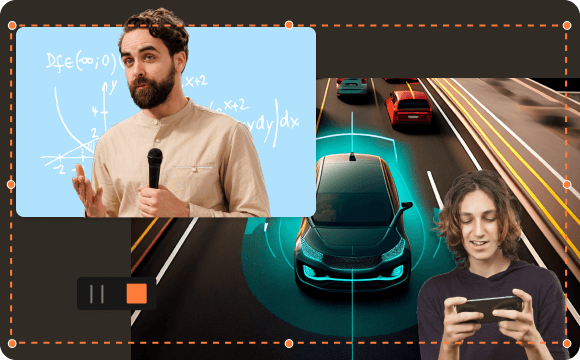
为了向各行各业提供具有多功能功能的最佳网络摄像头录像机,开发人员创建了 DiReec 网络摄像头在线录制工具,以满足您在任何情况下的所有录制需求。 无论你是一个 所以专业 希望创建教程, 玩家 寻求记录游戏会话或 有人 对于其他录制需求,您将在我们的页面上了解如何快速利用网络摄像头录制的功能。
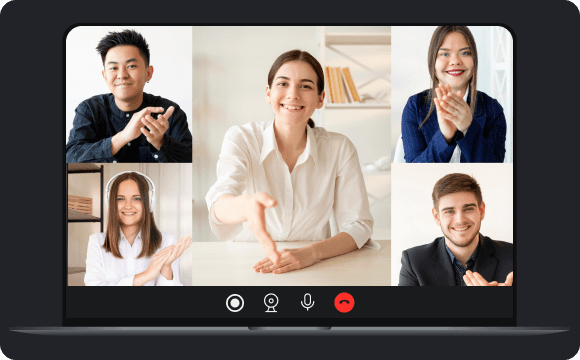
探索强大的功能 在线录像机 在业务领域。通过使用网络摄像头录制功能,您可以记录任何商务场合的所有详细信息并下载以供日后查看,以防泄露重要要点。不管 远程会议、在线采访、网络研讨会或产品演示,我们的免费在线网络摄像头录像机可以完全满足您的需求。
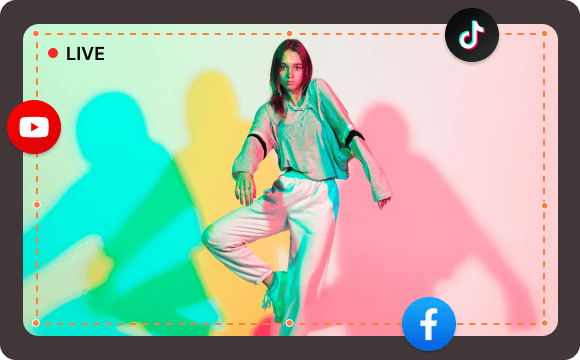
在我们的网络摄像头视频在线录制工具的帮助下,您可以捕捉自己的脸部,以创建独特的视频以在主要媒体网站上分享。 无论你是一个 视频博主、播客或社交媒体影响者,该网站上的所有功能都可以用于制作引人入胜的视频。 此外,您可以将高质量的录制文件上传到任何社交媒体或流媒体网站以吸引观众。
DiReec 免费在线网络摄像头录像机为您提供轻松灵活地录制网络摄像头的功能。 此外,它还为您提供其他录制选项,如屏幕和麦克风。
我们基于网络的工具旨在可在任何桌面设备上访问。 无论您使用的是 Windows、macOS 还是 Linux,网络摄像头录像机都能满足您的需求。
在网络摄像头录制过程中,您的隐私是我们的首要任务。 因此,我们不会访问任何浏览器数据或将您的视频复制到隐藏的备份文件中。
借助在线相机工具上用户友好的界面,您可以轻松捕获和保存网络摄像头录制内容,而不会遇到任何复杂情况。
随意在线捕获网络摄像头记录,无需提前安装任何启动器、插件或第三方软件。 所有功能都可以毫无困难地使用。
使用我们的网络摄像头录像机,网络摄像头录制的数量没有限制。 因此,您可以根据需要多次录制网络摄像头,无需担心。
是的,迪瑞克 网络摄像头录像机 完全免费使用。 可以使用该工具的所有功能 无需任何成本或订阅费。 此外,网络摄像头录制过程不需要任何登录,因此您可以不受限制地使用它。
使用我们的在线录音 网络摄像头视频捕捉工具,请按照以下分步指南进行操作:
1. 访问我们的网站并启用网络摄像头选项。 然后根据需要勾选其他录制选项。 例如,屏幕、麦克风或系统音频。
2. 做出选择后,点击 开始录制 按钮。 授予相机权限。 之后,开始您的活动。
3. 完成后,单击 Stop 停止 按钮结束网络摄像头录制。 最后,击中 下载 保存文件。
如果您选择我们的 DiReec 摄像头录制工具,则可以在 Windows 10 上轻松使用网络摄像头录制视频。 只需访问该网站,启用网络摄像头选项,然后点击开始录制按钮即可。 网络摄像头视频捕获将立即开始。
当然,你可以使 Mac 上的网络摄像头在线录制 设备与我们的网站,由于其高兼容性。 无论您使用的是 MacBook、iMac 还是任何其他 Mac 设备,我们的平台都可以满足您的录制需求。
当然! 录制带有音频的网络摄像头 通过选择我们的在线网络摄像头录像机,可以轻松获取不同来源的数据。 无论您需要录制您的声音还是仅录制系统音频,这款顶级工具都可以帮助您实现您的目的。
4.8 明星 | 评价
最近更新:2024-12-27